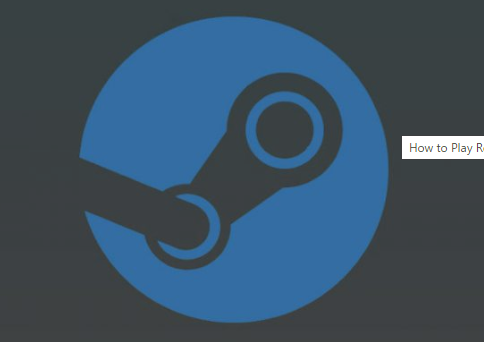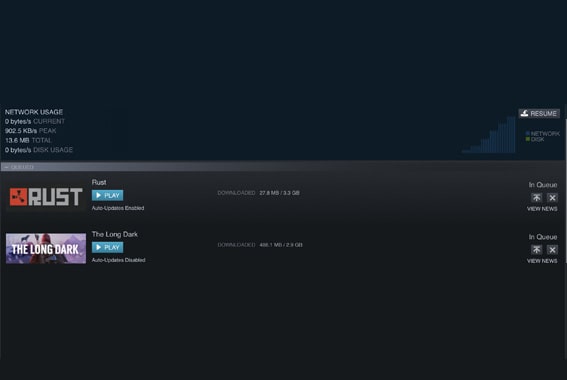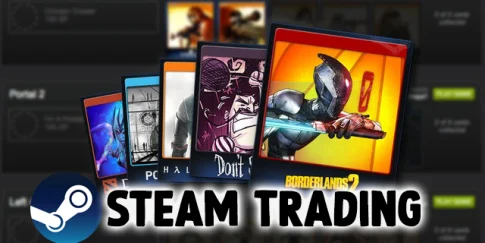Steam ROM Managerを使用すると、Steamでお気に入りのレトロゲームをプレイできます。
この記事では、Steam ROMマネージャーをセットアップするプロセス全体と、後でSteamリンクを使用して携帯電話とテレビからこれらのレトロゲームをプレイする方法について説明します。さぁ、始めましょう!!
ページコンテンツ
どのように機能しますか?
この方法は非常に簡単ですが、すべての設定に時間がかかります。
Steamは、Steamリンクを使用して、コンピューター、スマートフォン、またはAndroid TVからレトロゲームを起動できるメインアプリケーションです。
多くのステップがあることに同意し、すべてをシンプルに保つよう努めます。この方法を使用するには、Windowsコンピューターが必要です。このプロセス全体はMacでも再現できますが、Macbook Proで動作させることができなかったため、この記事ではWindowsを使用します。
コンピューターをセットアップ
この方法には3つのプログラムが必要です。
先に進み、与えられたリンクから以下のプログラムをダウンロードして、あなたのコンピュータにインストールしてください。RetroArchは、エミュレータでゲームを動かすためのメインプログラムです。Steamは、PC上のゲームをSteam Linkを使ってリビングのテレビやスマートフォンに配信するためのプログラムです。
最後に、Steam ROM マネージャーを使ってレトロゲームを Steam ライブラリに追加します。
RetroArchのインストールとセットアップ
すべてのプログラムがインストールされたら。コンピュータでRetroArchを開いてください。
①[コアのロード]をクリックして、ROMの特定のコアをダウンロードします。
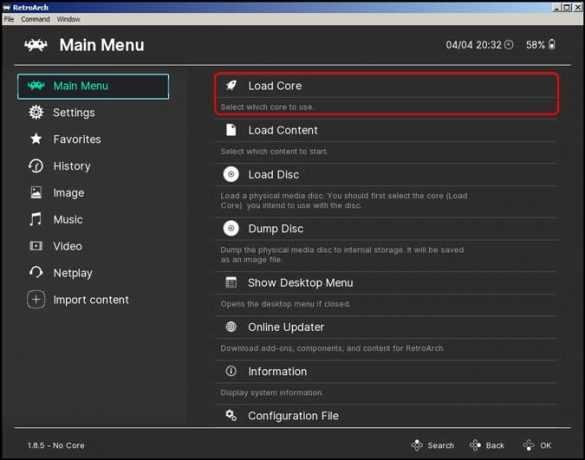
コアはエミュレーターのようなものであり、コンソールごとに異なるコアがあります。
たとえば、ゲームキューブROMで動作しないNESゲームには別のコアがあります。
②使いたいコアをインストールしましょう。
コアの詳細については、RetroArch Webサイトおよびフォーラムを参照してください。
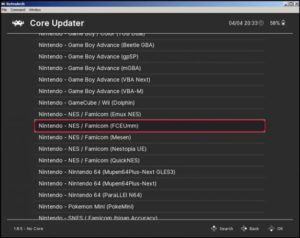
③コアをインストールしたら、ROMをロードしてゲームが機能するかどうかをテストします。
ROMは、レトロコンソールに接続されたカセットのデジタルバージョンのような実際のゲームファイルです。たとえば、私はニンテンドーゲームをプレイしており、ニンテンドーROMは「.nes」拡張子が付いたファイルになります。
④ゲームをプレイするには、[コンテンツのロード]> [ ROMが保存されているフォルダーへのパス]> [ROMをクリックしてゲームをプレイする ]に移動します。
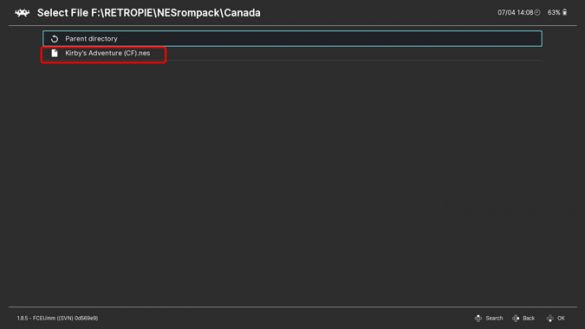
⑤ゲームが動作していることを確認した後、メインメニューに移動し、[設定]> [ビデオ]> [フルスクリーンで開始を有効にする]をクリックします。これにより、Steamリンクを使用してゲームをプレイするときにシームレスな移行が保証されます。
Steam ROMマネージャーのセットアップ
①ここで、先ほどインストールしたSteam ROMマネージャーを開きます。
このプログラムは、コンピューター上のすべてのROMのリストを作成し、それらをSteamライブラリーに表示します。
②左側の[パーサー]をクリックします。
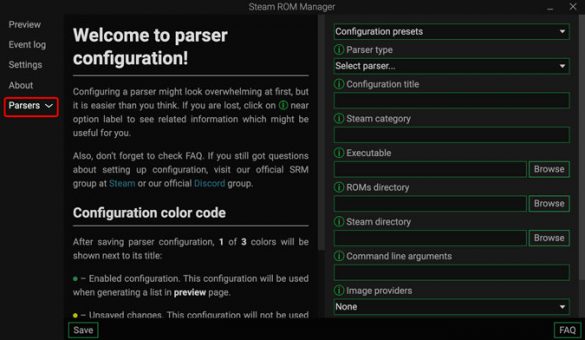
③RetroArch でゲームをプレイするために使用するコアを選択します。
私はFCEUmmを使用しているので、それを選択しました。
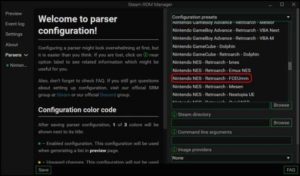
④あとは、RetroArchアプリケーションフォルダー、ROMが保存されているフォルダー、Steamプログラムフォルダーのパスを入力するだけです。
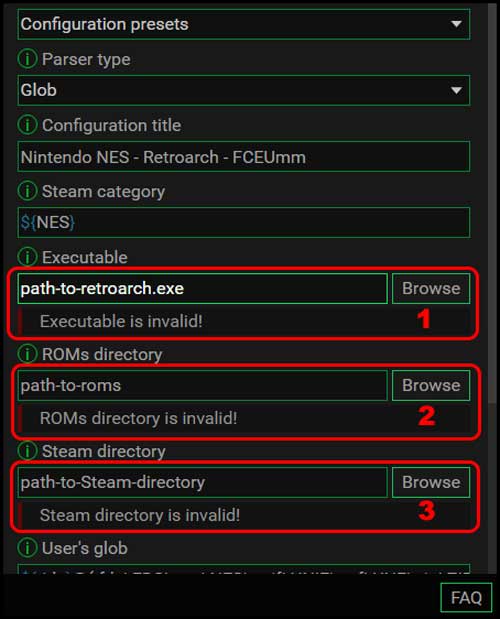
⑤RetroArchとSteamのパスアドレスを確認するには、RetroArchアイコンを右クリックしてプロパティを開きます。ターゲットアドレスをコピーして、Steam ROM Managerに貼り付けます。これをSteamとROMフォルダーで繰り返します。これで完了です。
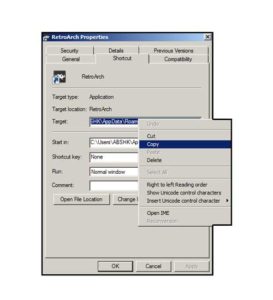
保存ボタンをクリックして、プリセットを保存するだけです。
⑥次に、Steam ROM Managerの[プレビュー]セクションに移動し、[アプリリストの生成]をクリックします。
Steamが実行されていないことを確認してください。システムトレイからも閉じます。
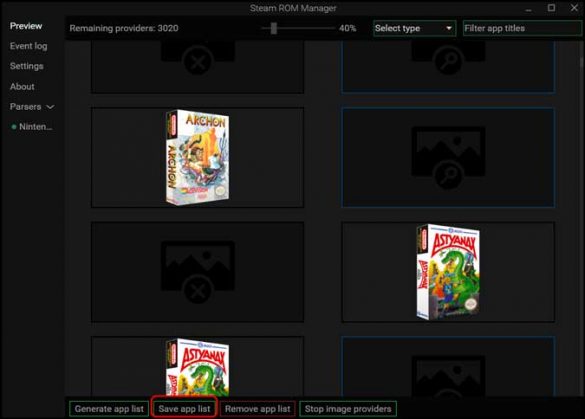
NESゲームがSteamライブラリに表示されます。
活発な開発が行われていないため、一部のゲームにはアートワークがありませんが、ROMが機能すれば、RetroArchでゲームをプレイできます。
Steamのセットアップ
さて、Steamを開いてアカウントを作成します(まだの場合)。
①ライブラリを開くと、すべてのゲームが表示されます。Playボタンをクリックしてゲームを起動します。
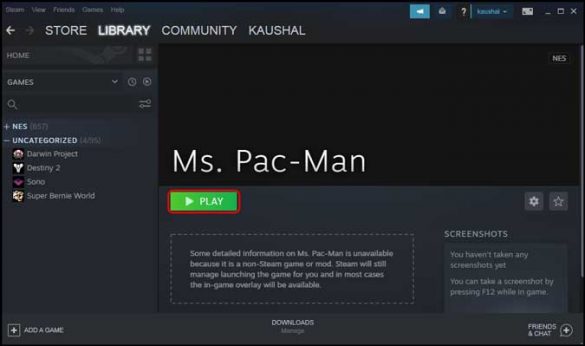
ただし、Steamからゲームを起動するための多くのステップについては説明しませんでした。Steamリンクアプリを使用して、実際にゲームをスマートTVまたはスマートフォンにストリーミングできます。
SteamリンクはAndroid、iOS、さらにはRaspberry Piでも利用でき、インストールは非常に簡単です。
アプリをインストールして同じアカウントでログインしたら、簡単にゲームをプレイできます。
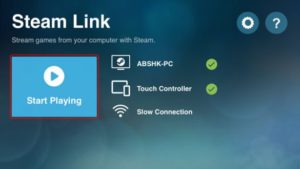
唯一の要件は、コンピュータの電源を入れたままにする必要があることです。
もしレトロゲームもプレイするならキーボードでなくコントローラーを使用したほうが快適に動作します!
まとめ
これは、Steamでレトロゲームをすばやくプレイする方法でした。
将来のゲームセッションのためのシームレスなインターフェースが必要な場合は、設定する価値があります。
試してみましょう!!